diverifikasi dan Diuji 20/05/15
Pengantar
Kami akan memandu Anda melalui penginstalan LEMP di Server Fedora 22 Anda di How-To ini.
LEMP hanyalah bundel perangkat lunak yang terdiri dari 4 komponen. L (Linux) adalah inti platform, yang akan menopang komponen lainnya. E(Nginx) akan digunakan untuk layanan web. M(MariaDB) akan digunakan untuk manajemen basis data, dan P(PHP) akan menjadi bahasa pemrograman, menjadikan platform ini sebagai LEMP.
Prasyarat
Server cloud dengan Fedora 22 sudah terpasang (yang akan menangani aspek L(Linux) dari pemasangan LEMP). Jika Anda tidak memiliki server, mengapa tidak menjalankan server Fedora 22 dari Atlantic.Net dalam waktu kurang dari 30 detik.
Menginstal NGINX di Fedora 22
Instal NGINX dengan perintah berikut:
dnf install nginx
Mulai layanan NGINX dengan perintah berikut:
systemctl start nginx
Konfigurasikan NGINX untuk memulai saat sistem di-boot ulang:
systemctl enable nginx
Anda juga perlu menambahkan aturan firewall berikut agar port HTTP dan HTTPS dapat melalui firewall lokal. Jalankan perintah berikut untuk menambahkannya ke firewall:
firewall-cmd --set-default-zone=public firewall-cmd --permanent --zone=public --add-service=http firewall-cmd --permanent --zone=public --add-service=https firewall-cmd --reload
Anda kemudian dapat memeriksa status nginx dengan menjalankan:
systemctl status nginx
Anda sekarang akan menginstal NGINX di server Anda dan dapat diverifikasi dengan mengetikkan yang berikut ini dengan ALAMAT IP Anda di browser Anda. Juga, semua file konfigurasi disediakan di halaman.
Jika Anda tidak tahu alamat IP Anda, Anda dapat menggunakan perintah berikut untuk mengambilnya:
ifconfig
Anda akan mendapatkan output yang mirip dengan ini:
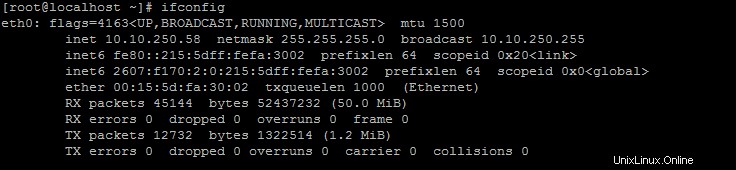
Menggunakan ifconfig untuk menampilkan alamat ip
Di server ini, alamat ip kami menunjukkan 10.10.250.58, jadi kami akan memasukkan browser kami, http://10.10.250.58 dan mendapatkan halaman berikut:
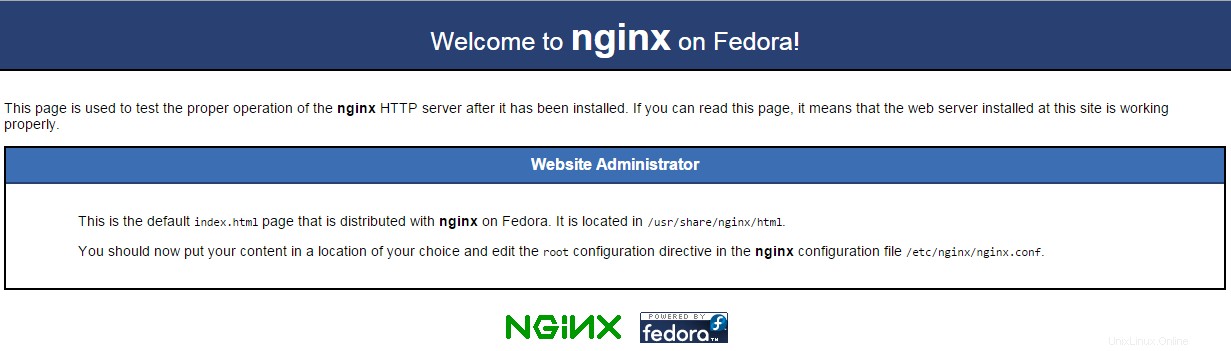
Halaman default Nginx
Menginstal MariaDB di Fedora 22
Instal MySQL dengan perintah berikut untuk memulai instalasi:
dnf install mariadb-server
Mulai layanan dengan perintah berikut
systemctl start mariadb
Untuk memulai MariaDB saat boot, jalankan perintah berikut:
systemctl enable mariadb
Anda kemudian dapat memeriksa status MariaDB untuk memastikannya berjalan dengan menggunakan perintah:
systemctl status mariadb
Setel sandi root MariaDB dan amankan MariaDB dengan perintah berikut:
mysql_secure_installation
Pertama, Anda akan dimintai kata sandi root MariaDB. Karena kami menginstal MariaDB dan tidak menetapkan kata sandi root, Anda akan membiarkannya kosong dan tekan Enter. Anda kemudian akan ditanya apakah Anda ingin mengatur kata sandi root. Masukkan 'Y' untuk ya, lalu buat kata sandi pilihan Anda.
Catatan:Setelah itu, Anda akan diminta dengan serangkaian pertanyaan. Ketik Y untuk ya pada semuanya. Lihat tangkapan layar di bawah ini:
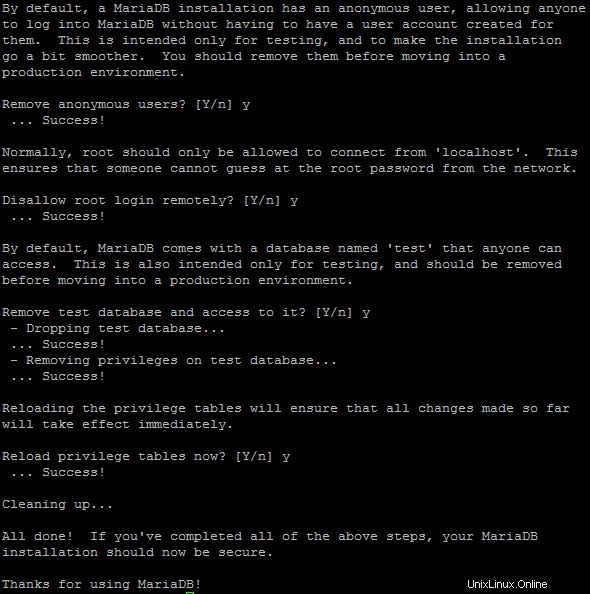
Serangkaian pertanyaan untuk mengamankan MariaDB
Menginstal PHP di Fedora 22
Instal PHP dengan perintah berikut untuk memulai instalasi:
dnf install php php-mysql php-fpm
Kami ingin membuat perubahan konfigurasi keamanan di php.ini. Buka php.ini dengan editor teks Anda:
nano /etc/php.ini
Anda perlu mencari baris berikut; cgi.fix_pathinfo=1. Sesampai di sana, hapus titik koma dan ubah nilainya dari '1' menjadi '0'.

File konfigurasi PHP.ini
Perubahan ini akan memastikan Anda tidak menjadi korban eksploitasi terkenal di lingkungan Nginx. Ini mengubah cara file PHP diinterpretasikan.
Mulai php-fpm dengan perintah berikut:
systemctl start php-fpm
Untuk memastikannya dimulai saat boot, jalankan perintah berikut:

File konfigurasi PHP.ini
systemctl enable php-fpm
Untuk memeriksa status dan memastikan php-fpm berjalan:
systemctl status php-fpm
Kita perlu me-restart Nginx sebelum menguji PHP dengan semua perubahan konfigurasi.
systemctl restart nginx
Sekarang kami siap untuk menguji semuanya. Kami akan membuat skrip PHP sederhana untuk menguji semuanya. Jalur untuk menambahkan skrip php terletak di tempat yang sama dengan index.html yang kita lihat saat menginstal Nginx. Jalurnya adalah /usr/share/nginx/html/ . Kami akan membuka file baru di bawah jalur ini yang disebut test.php dengan menjalankan perintah berikut.
nano /usr/share/nginx/html/test.php
Masukkan kode berikut di dalam spasi:
<?php phpinfo(); ?>
Simpan dan keluar.
Di browser Anda, navigasikan ke http:// ip.ad.dre.ss/test.php, dan Anda akan melihat informasi untuk instalasi PHP Anda.
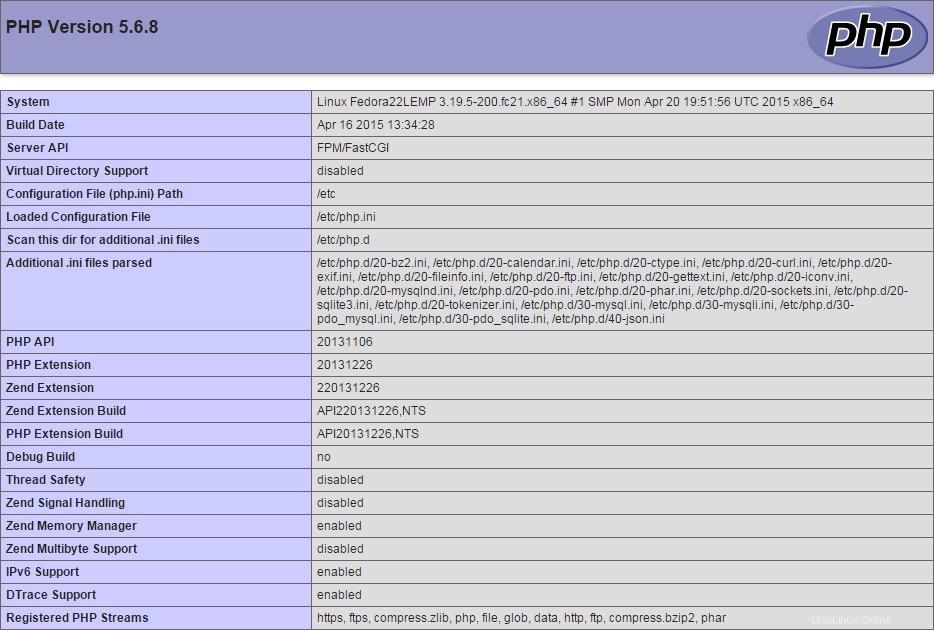
Halaman informasi PHP
Karena Anda telah menguji PHP agar berfungsi, Anda akan ingin menghapus test.php dari server Anda, menampilkan informasi PHP Anda secara publik.
rm /usr/share/nginx/html/test.php
Anda juga dapat melihat informasi rinci tentang instalasi PHP Anda dengan menjalankan “php -i.”
Selamat! Anda baru saja menginstal LEMP di Server Fedora 22 Anda. Hubungi kami kembali untuk mengetahui pembaruan baru!
Pelajari lebih lanjut tentang layanan hosting VPS dan harga hosting VPS kami.